
Cómo ver lo que hay en mi iCloud con métodos sin complicaciones [Avanzado]

"Almacené algunos archivos en mi iCloud en el pasado, pero olvidé por completo lo que eran. Así que quiero saber cómo ver lo que hay en mi iCloud. ¿Hay alguna manera?"
- Una publicación de discusión en Quora
Es esencial que sepas lo que está almacenado en tu iCloud para facilitar la gestión de las copias de seguridad. Saber qué hay en la copia de seguridad te ayudará a decidir qué se puede y qué no se puede eliminar. Sabemos que iCloud es un servicio de almacenamiento, lo que significa que tiene varios archivos almacenados en su sistema. Desde las fotos divertidas que tomas con tus amigos hasta los momentos que desearíamos que nuestros teléfonos nunca hubieran capturado, iCloud almacena todo. Garantiza que se conserven tus recuerdos, por lo que nunca perderás el ritmo.
¿Sabes qué hay en tu iCloud y cómo comprobar lo que hay en tu iCloud? Si sabe lo que hay en su iCloud, podrá administrar el almacenamiento liberando más espacio para eliminar aquellos archivos que nunca tuvieron la intención de ser respaldados. Sigue leyendo para entenderlo mejor.
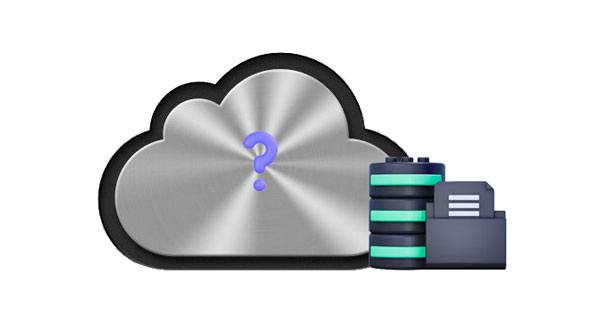
Cuando su cuenta de iCloud haya almacenado demasiados archivos y el espacio de almacenamiento comience a agotarse, recibirá alertas en todos sus dispositivos Apple. En consecuencia, será muy difícil hacer una copia de seguridad de cualquier otro archivo, lo que puede ser un problema importante. En ese caso, debe ver qué archivos se pueden eliminar para dejar espacio para los más importantes. Si no haces algo para crear más espacio, estas alertas seguirán apareciendo en tu pantalla, lo que puede ser molesto. Puedes comprar más almacenamiento en iCloud o eliminar algunos archivos que hayas guardado en iCloud.
Ha acumulado copias de seguridad de iOS , una gran variedad de fotos y videos de iCloud en su biblioteca y muchos datos de aplicaciones, así como numerosos documentos y otros materiales guardados en su iCloud, todo lo cual contribuye al problema en cuestión. Tendrás que eliminar algunos de ellos. Antes de elegir los archivos a eliminar, debe ver lo que hay en su iCloud y decidir qué eliminar. Sigue leyendo para saber cómo comprobar el almacenamiento de iCloud.
¿Cómo puedo ver lo que hay en mi iCloud? Si desea saber qué está almacenado en su iCloud, acceder a los archivos directamente desde el sitio web de iCloud es el camino a seguir. Todo lo que tiene que hacer es iniciar sesión en su cuenta y luego explorar los diferentes tipos de información respaldados dentro de su sistema de almacenamiento en la nube.
Cuando termine de navegar por todo el contenido disponible, decida qué debe conservarse y eliminarse. Con un proceso tan sencillo, deberías ver fácilmente lo que hay en tu iCloud. Aquí hay un proceso paso a paso sobre cómo verificar lo que hay en su iCloud:
Paso 1: Dirígete al sitio web de iCloud e inicia sesión en tu cuenta de iCloud.
Paso 2: Cuando estés allí, verás varios tipos de archivos que están almacenados en iCloud.
Paso 3: Toca el archivo en el que deseas ver su contenido. Ahora decida los datos que desea conservar y cuáles eliminar.

Te puede interesar: Cuando falla la copia de seguridad de iCloud en su iPhone, puede averiguar la causa y solucionar el problema de inmediato.
No solo puede ver su contenido de iCloud en la web, sino que si tiene un dispositivo iOS como un iPhone o iPad, también puede ver lo que está almacenado en iCloud. Cuando obtenga nuevos datos en su iPhone o iPad, se sincronizarán con todos sus dispositivos iOS vinculados a la misma cuenta de iCloud. De esta manera, sus datos siempre se guardan en la nube y se puede acceder a ellos desde cualquier dispositivo conectado. A continuación se explica cómo ver el almacenamiento de iCloud:
Paso 1: Haz clic en la aplicación Configuración , un icono con un botón similar a un engranaje en la pantalla de inicio.
Paso 2: Haz clic en tu ID de Apple en la sección superior de la página de Configuración. Tiene tu nombre.
Paso 3: Haz clic en "iCloud" > "Almacenamiento" > "Administrar almacenamiento". Seleccione la copia de seguridad que desea ver y haga clic en ella para obtener más detalles. Aquí tiene la opción de eliminar la copia de seguridad seleccionada o incluir datos específicos en futuras copias de seguridad.

Ver también: Con esta guía, puedes hacer una copia de seguridad de los datos de tu iPhone sin iCloud. Echemos un vistazo.
¿Cómo puedo ver lo que hay en mi iCloud en un Mac? De hecho, es simple. Puede iniciar sesión en su cuenta de iCloud directamente. Estos son los pasos para verificar qué hay en su almacenamiento de iCloud en un Mac:
Paso 1: Inicia el menú de Apple en tu Mac y haz clic en "Preferencias del sistema".
Paso 2: Si tu Mac se ejecuta en macOS 10.15 y superior, toca "ID de Apple" y haz clic en "iCloud". Para macOS 10.14 y versiones anteriores, toca "iCloud".

El gráfico de barras en iCloud muestra su copia de seguridad de iCloud, con todos los archivos disponibles en iCloud. Podrás tener una visión clara de qué archivos están ocupando demasiado espacio y decidir cuáles eliminar.
Tal vez necesites: ¿Cómo arreglar la pantalla gris del iPhone de la muerte por ti mismo? (8 Soluciones)
Apple ofrece una forma adicional de ver lo que hay en tu iCloud a través del Panel de control. Debe instalar iCloud para Windows en su PC y ver sus datos, como fotos, videos, marcadores, correos electrónicos, etc.
Abra el Panel de control de iCloud, luego inicie sesión con su ID de Apple y contraseña. Desde el panel de control, puede ver los tipos de archivos en la copia de seguridad de iCloud.

Puedes administrar y eliminar fácilmente tus fotos/videos desde la aplicación Fotos de tu dispositivo iOS cuando activas la Fototeca de iCloud.
Aunque no instale la aplicación iCloud en su PC, también puede ver su almacenamiento de iCloud con facilidad. Con Coolmuster iCloud Backup Recovery, puede ver diferentes archivos que almacena en su iCloud, como fotos, contactos, notas, calendarios, recordatorios, etc. Además, puede restaurar sus datos de iCloud en su computadora sin restablecer su dispositivo iOS.
Por lo tanto, este software no es solo un simple visor de archivos, sino también una herramienta de recuperación de archivos de iCloud. Puede obtener una vista previa y guardar sus archivos de copia de seguridad de iCloud directamente.
Estas son sus principales características:
* Le permite ver lo que está almacenado en su iCloud.
* Recupere fácilmente sus fotos, notas, contactos y más de copia de seguridad de iCloud en una PC.
* No comprometas la calidad de tus archivos.
* Solo requiere sus credenciales de iCloud para una restauración exitosa.
* Compatible con sistemas Windows , así como con la mayoría de los modelos de iPhone.
Descargue este programa de recuperación de copia de seguridad de iCloud en su computadora para verificar sus archivos de iCloud.
¿Cómo puedo ver lo que hay en mi iCloud? Siga estos sencillos pasos:
01Para comenzar, inicie el software en su computadora después de la instalación. Te dirigirás directamente a la interfaz principal. A continuación, ingrese su ID de Apple y contraseña correctamente en la pantalla para acceder a su cuenta de iCloud. A continuación, pulsa la flecha para iniciar sesión.

02Se le pedirá un código de verificación; proporciónalo y toca "Verificar". Debe ingresar la información precisa; de lo contrario, recibirá un mensaje no válido.

03Ahora marque todos los archivos que desea ver desde su iCloud y presione el botón "Siguiente". La herramienta escaneará todos los archivos de copia de seguridad de iCloud y los enumerará en la pantalla. Ahora puede ver los archivos disponibles en su almacenamiento de iCloud. Si lo desea, puede exportarlos a su PC seleccionándolos y haciendo clic en la pestaña "Recuperar a la computadora" para exportarlos a su PC.

¿Cómo ver lo que hay en mi almacenamiento de iCloud? Ahora ya sabes la respuesta. Es importante para lo que hay en su almacenamiento de iCloud, ya que resultará invaluable para administrar los archivos. Saber qué se almacena en iCloud puede ayudarlo a decidir qué datos deben eliminarse y qué archivos deben permanecer, otorgando más espacio para nuevos archivos de copia de seguridad. Puede ver lo que hay en su iCloud a través de su dispositivo iOS , Mac, PC o sitio web de iCloud.
Además, con Coolmuster iCloud Backup Recovery, puede ver y recuperar sus archivos de copia de seguridad de iCloud en su computadora. No es necesario que conectes ningún dispositivo iOS a tu competidor ni que pases por el panel de iCloud. Si planea verificar y extraer los datos de la copia de seguridad, elíjalo.
Artículos relacionados:
¿Cómo restaurar contactos desde iCloud con o sin copia de seguridad? (5 opciones)
Copia de seguridad de iCloud vs. iTunes: ¿Cuál es la diferencia entre ellos? (Guía completa)
Los 7 mejores iCloud para Android alternativa que es mejor que conozcas
¿Cómo hacer una copia de seguridad de los contactos del iPhone en iCloud? (Guía definitiva)
[Resuelto] ¿Cómo transferir datos de una ID de Apple a otra sin problemas?
¿Cuánto tiempo se tarda en restaurar un iPhone en iTunes/iCloud? (Autorizado y confiable)